일부 네티즌들은 ASUS 노트북에 win7 시스템을 설치하고 싶었지만 작동 중에 ASUS 노트북이 win7 시스템을 설치할 수 없다는 사실을 알게 되었다고 보고했습니다. ASUS 노트북은 win7 설치를 지원하지 않습니다. 체계. 이 경우 부팅 설정 문제일 수도 있고 ASUS 마더보드 자체가 이를 지원하지 않을 수도 있습니다. 다음 편집기에서는 ASUS 노트북이 win7 시스템 설치를 지원하지 않는 문제를 해결하는 방법을 알려드립니다.
상황 1: 일부 ASUS 마더보드는 win7 설치를 지원하지만 일부 부팅 설정은 BIOS에 지정해야 합니다. 다음은 ASUS b85 마더보드를 예로 들어 구체적인 작동 방법을 보여줍니다.
1. 컴퓨터를 켜고 del 키를 계속 눌러 BIOS로 들어간 다음 F7을 눌러 고급 모드로 전환합니다.

2. (고급) 페이지를 클릭하고 CPU 구성 옵션을 선택한 다음 Enter를 누릅니다.
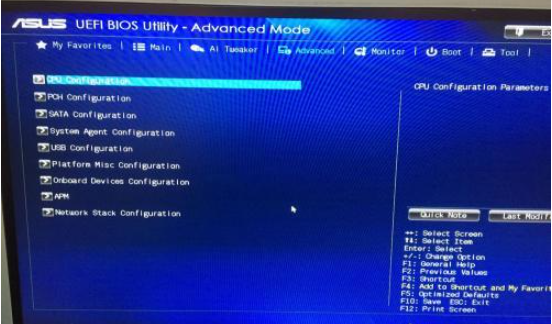
3. "Intel Virtualization Technology"를 "Enabled"로 변경하고 Esc를 눌러 돌아갑니다.
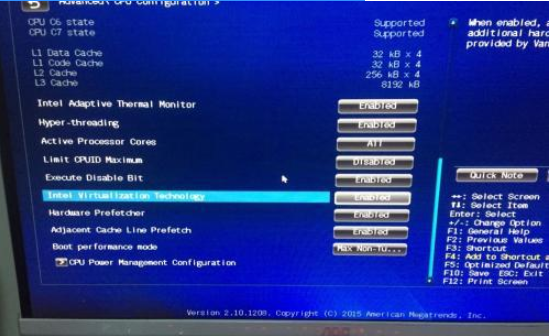
4. USB 구성 옵션을 선택하고 Enter를 누릅니다.
(1) 레거시 USB 지원을 활성화로 변경
(2) Intel xHCI 모드를 자동으로 변경
(3) EHCI Hand-off를 활성화로 변경
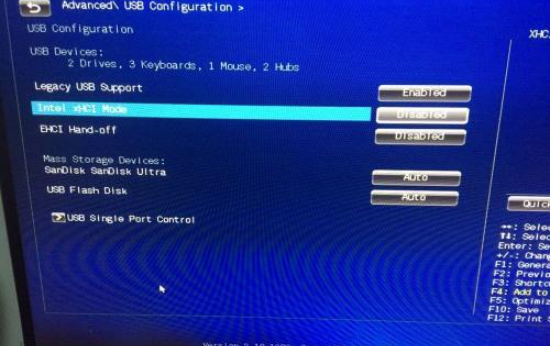
5.
(1) 빠른 부팅을 활성화로 변경
(2) USB 지원을 전체 초기화로 변경
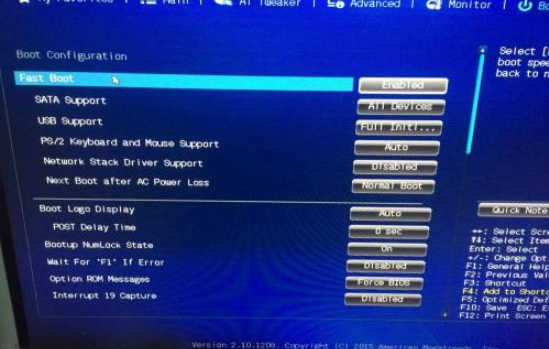
6.CSM(호환성 지원 모듈)을 선택합니다.
(1) CSM 실행을 활성화로 변경
(2) Esc를 눌러 돌아가기
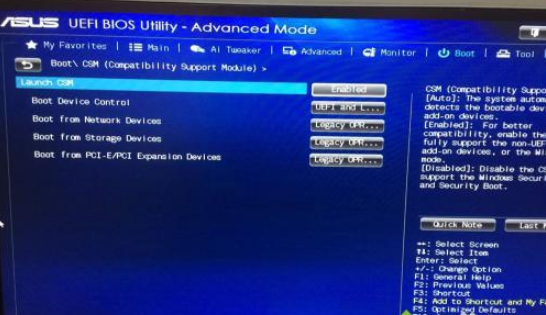
7. 보안 부팅을 선택하고 "OS 유형"을 "기타 OS"로 변경합니다.
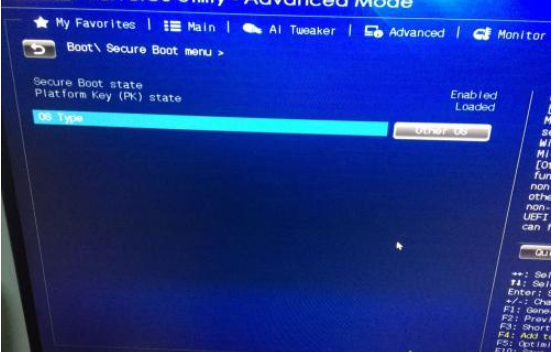
8. 마지막으로 F10을 누른 다음 Enter를 눌러 설정을 저장하고 win7 시스템 설치를 시작합니다.
상황 2: 일부 마더보드는 win7 시스템 설치를 지원하지 않습니다
Intel Apollo Lake 플랫폼 및 Intel Coffee Lake 플랫폼부터 시작하여 일부 모델은 BIOS에 더 이상 [Launch CSM] 또는 [CSM support] 기능이 없습니다. 운영 체제는 Windows 10만 지원하고 UEFI 부팅만 지원합니다. 따라서 모든 사람들은 여전히 win10 시스템을 설치하고 사용하기로 선택합니다. Xiaobai의 원클릭 시스템 재설치 도구를 사용하여 온라인으로 설치하거나 USB 부팅 디스크를 만들어 시스템을 설치할 수 있습니다. 구체적인 설치 단계는 다음 방법을 참조하세요. http://www.xiaobaixitong. com/sysm/azjc/31750.html.
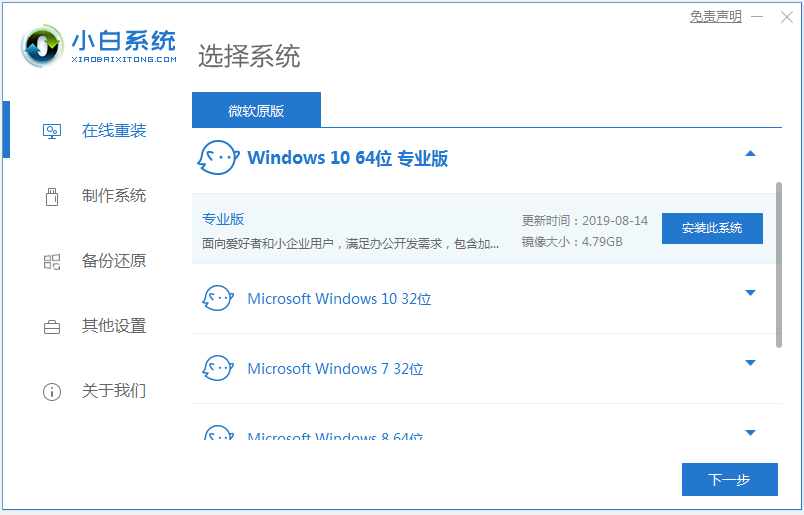
위 내용은 ASUS 노트북이 win7을 지원하지 않는 문제에 대한 해결책입니다. 비슷한 문제가 발생하는 친구는 튜토리얼을 참조하여 해결할 수 있습니다.
위 내용은 내 ASUS 노트북이 win7 시스템 설치를 지원하지 않으면 어떻게 해야 합니까?의 상세 내용입니다. 자세한 내용은 PHP 중국어 웹사이트의 기타 관련 기사를 참조하세요!